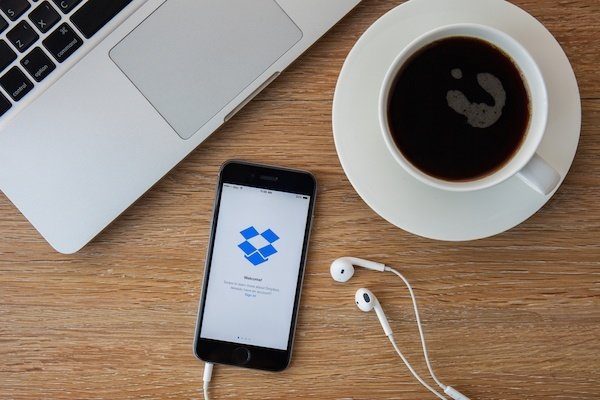Synchronisez des dossiers n’importe où sur votre Mac avec Dropbox, Google Drive
Le principe de Dropbox est simple.vous obtenez un dossier (un Boîtesi vous voulez) où pouvez-vous réduire Tout ce que vous voulez, puis sauvegardé sur les serveurs de Dropbox et facilement synchronisé sur tous vos appareils, y compris les mobiles. C’est peut-être un peu trop simpliste.
via Shutterstock.
Par exemple, vous ne pouvez pas synchroniser des fichiers en dehors du dossier Dropbox. Vous pouvez créer le lien symbolique vous-même, mais cela peut être fastidieux. Lorsque vous utilisez Dropbox pour synchroniser des fichiers ou des dossiers, vous ne pouvez rien utiliser d’autre. Par exemple, les fichiers de votre dossier Dropbox ne peuvent pas se trouver simultanément dans votre dossier Google Drive. Cela peut être frustrant si vous êtes un fanatique de la sauvegarde multiniveau.
MacDropAny est une application qui fait les deux (en créant des liens symboliques pour vous).
Tout est nuage : Découvrez notre comparaison de Dropbox, Google Drive et SpiderOak. De plus, découvrez comment sauvegarder automatiquement toutes vos photos sur votre iPhone ou Android.
Comment utiliser MacDropAny
MacDropAny est une application basée sur les flux. Vous commencez par sélectionner les dossiers que vous souhaitez synchroniser.
Choisissez ensuite un service de stockage cloud (Dropbox, Google Drive, Box, Mega, iCloud Drive, OneDrive ou MediaFire). J’ai installé des clients pour Dropbox et Google Drive, j’ai donc choisi Dropbox en premier.
Cela ouvrira le dossier Dropbox. Vous devez maintenant sélectionner le dossier avec lequel vous souhaitez synchroniser vos fichiers locaux. Vous pouvez décider de synchroniser avec le dossier racine ou d’en créer un nouveau. Authentifiez-vous et vous avez terminé.
Les fichiers locaux seront désormais liés à Dropbox. Chaque fois que vous apportez des modifications à vos fichiers locaux, ils se synchroniseront avec votre instance Dropbox.
Synchronisez le même fichier avec plusieurs services de sauvegarde dans le cloud
Après avoir ajouté le dossier à Dropbox, j’ai décidé de faire de même avec Google Drive. Le processus est le même. Vous ne choisissez Google Drive que si vous choisissez un service de sauvegarde dans le cloud.
Tout cela fonctionne bien.Pour le tester, j’ai créé un nouveau fichier dans le dossier et il s’est synchronisé avec les deux boîtes de dépôt à la fois et Google Drive. Pour être plus sûr, je suis également allé sur Dropbox et j’ai ouvert le fichier à partir de là. aucun problème.
C’est une petite fonctionnalité mais qui a un grand impact.
La possibilité de synchroniser des fichiers, des dossiers et des applications en dehors de Dropbox ou de Google Drive est déjà excellente. Vous pouvez sauvegarder des applications, des données d’application et même des sauvegardes iCloud de cette façon.
Mais la possibilité de sauvegarder un fichier entre deux services est surréaliste. Cela signifie que même si, pour une raison quelconque, un service de sauvegarde fonctionne contre vous, vous êtes prêt pour un autre.
Comment allez-vous utiliser MacDropAny ?
Comment allez-vous utiliser cette nouvelle solution de synchronisation Dropbox ? Partagez avec nous dans les commentaires ci-dessous.